Cisco Packet Tracer - это программное обеспечение для моделирования сети, предназначенное для моделирования сетевых устройств Cisco. Вы можете использовать Cisco Packet Tracer для разработки простых и довольно сложных сетевых топологий. Вы также можете настроить виртуальные компьютеры, маршрутизаторы, коммутаторы и т. Д. В Packet Tracer, чтобы протестировать топологию вашей сети.
Cisco Packet Tracer также можно использовать для моделирования беспроводных сетей, сетей IP-телефонии (VoIP) и многого другого.
Если вы стремитесь к сертификации Cisco, такой как CCENT, CCNA и т. Д., Вы можете использовать Cisco Packet Tracer, чтобы научиться настраивать сетевые устройства Cisco (например, коммутаторы и маршрутизаторы) с помощью команд Cisco IOS.
В этой статье я покажу вам, как установить и использовать Cisco Packet Tracer в Ubuntu 18.04 LTS. Давайте начнем.
Скачивание Packet Tracer:
Вы можете скачать и использовать Cisco Packet Tracer бесплатно. Для загрузки и использования Cisco Packet Tracer вам потребуется учетная запись Cisco Network Academy. Вы можете бесплатно создать учетную запись Cisco Network Academy.
Чтобы создать учетную запись Cisco Network Academy, посетите https: // www.netacad.com / course / packet-tracer из любого веб-браузера по вашему выбору, и вы должны увидеть следующую страницу. Теперь нажмите на Зарегистрируйтесь, чтобы загрузить Packet Tracer как отмечено на скриншоте ниже.
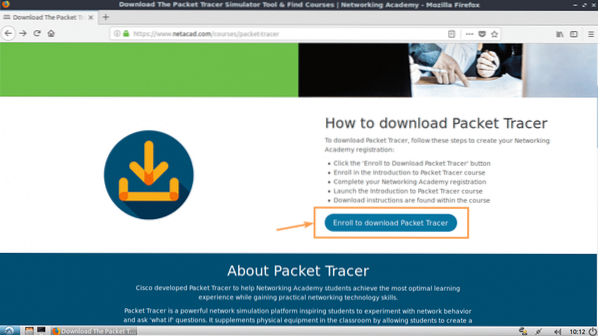
Вы должны увидеть следующую страницу. Теперь нажмите на Зарегистрироваться Сегодня! как отмечено на скриншоте ниже.
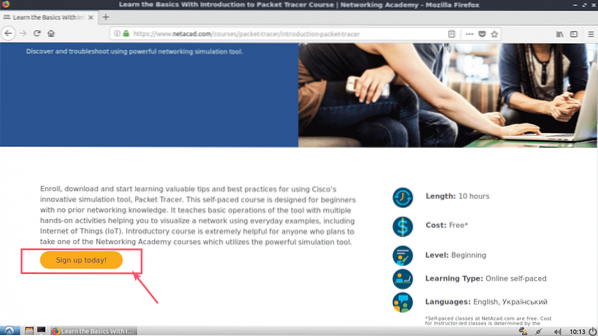
Теперь нажмите на английский.
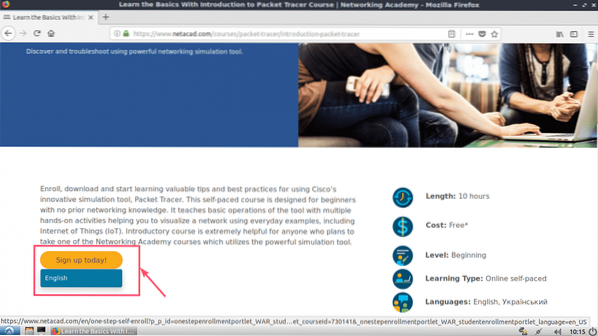
Должна открыться страница регистрации. Заполните данные и нажмите Зарегистрироваться как отмечено на скриншоте ниже.
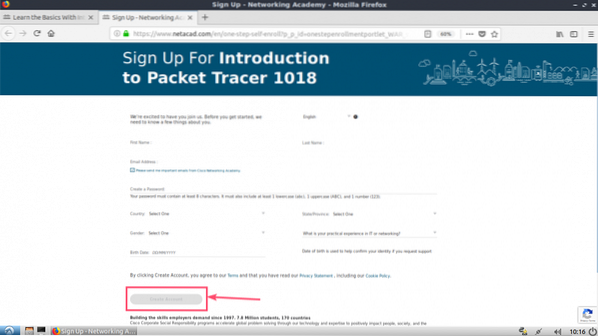
После того, как вы зарегистрировались и подтвердили свою учетную запись, перейдите по адресу https: // www.netacad.com /, и вы должны увидеть следующую страницу. Нажмите на Авторизоваться как отмечено на скриншоте ниже.
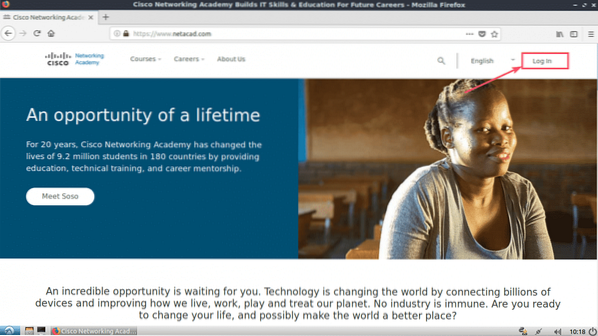
Теперь введите свой адрес электронной почты и пароль и нажмите Авторизоваться.
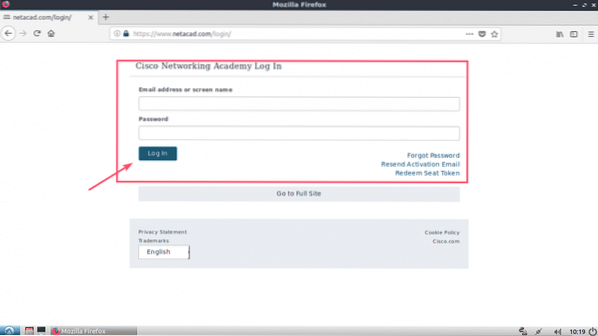
Как только вы войдете в систему, нажмите Ресурс > Скачать Packet Tracer как отмечено на скриншоте ниже.

Теперь перейдите в раздел "Скачать". На момент написания этой статьи Packet Tracer 7.2 - последняя версия. От Настольный компьютер Linux версии 7.2 английский раздел, нажмите на 64-битная загрузка ссылка, как отмечено на скриншоте ниже.
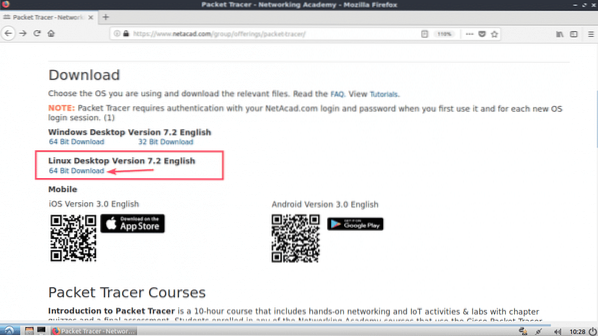
Ваш браузер должен предложить вам загрузить Packet Tracer. Нажмите на Сохранить файл и нажмите на ОК.
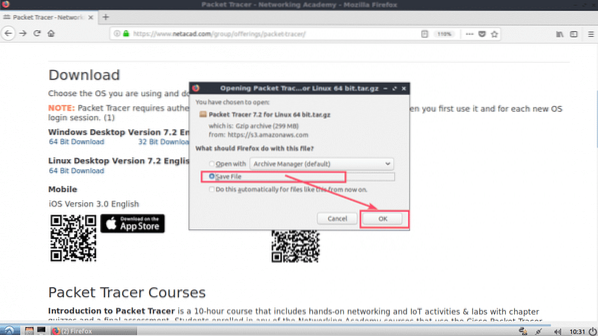
Ваша загрузка должна начаться.
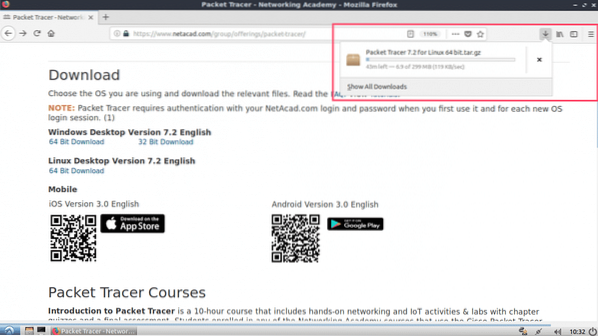
Установка Packet Tracer в Ubuntu 18.04 LTS:
Теперь, когда Packet Tracer загружен. Пора его установить.
Сначала перейдите в каталог ~ / Downloads вашего Ubuntu 18.04 LTS с помощью следующей команды:
$ cd ~ / Загрузки
Как видите, архив Packet Tracer доступен здесь.

Теперь создайте новый каталог (назовем его PT72 Установщик), чтобы извлечь установщик из только что загруженного архива Packer Tracer.
Установщик $ mkdir PT72Теперь распакуйте архив Packet Tracer с помощью следующей команды:
$ sudo tar xvzf 'Packet Tracer 7.2 для Linux 64 бит.деготь.gz '-C PT72 Установщик
Все файлы извлекаются в каталог PT72Installer.

Теперь перейдите к PT72 Установщик / каталог с помощью следующей команды:
$ cd PT72 Установщик
Теперь запустите установщик с помощью следующей команды:
$ ./установить
Теперь нажмите
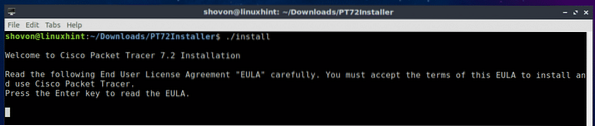
Нажмите
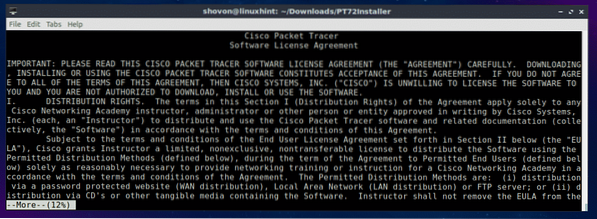
В конце Лицензионного соглашения нажмите у а затем нажмите
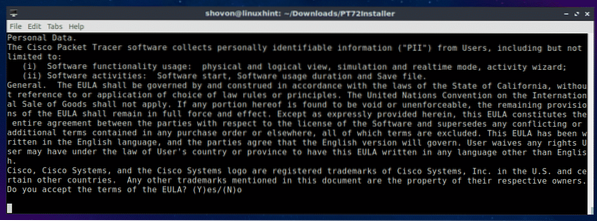
Оставьте значение по умолчанию и нажмите
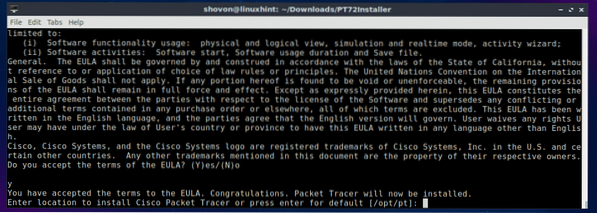
Нажмите у а затем нажмите
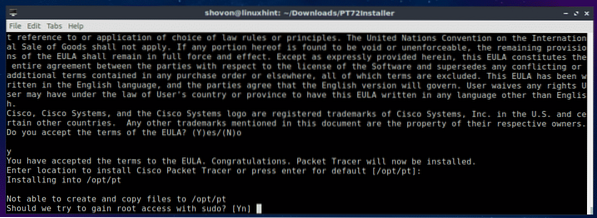
Нажмите у а затем нажмите
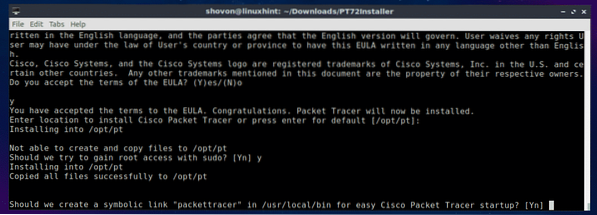
Packet Tracer 7.2 должны быть установлены.
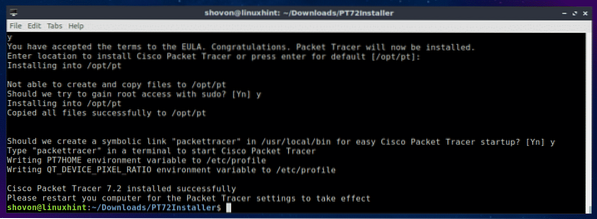
Теперь перезагрузите компьютер с помощью следующей команды:
$ sudo перезагрузкаПосле запуска компьютера перейдите в каталог Packet Tracker / opt / pt / bin с помощью следующей команды:
$ cd / opt / pt / bin
Теперь, если вы попытаетесь запустить Packet Tracer, вы должны увидеть следующую ошибку. Это значит, libpng12.так.0 файл библиотеки недоступен на вашем компьютере. Файл библиотеки недоступен в Ubuntu 18.04 также репозиторий пакетов LTS. Но вы можете загрузить и установить пакет библиотеки из репозитория пакетов Debian Jessie. Это должно решить нашу проблему.

Сначала перейдите к / tmp каталог с помощью следующей команды:
$ cd / tmp
Чтобы скачать libpng12-0 пакет библиотеки из репозитория пакетов Debian Jessie, выполните следующую команду:
$ wget http: // ftp.нас.дебиан.org / debian / pool / main / libp / libpng / libpng12-0_1.2.50-2+deb8u3_amd64.деб

libpng12-0 должен быть загружен.
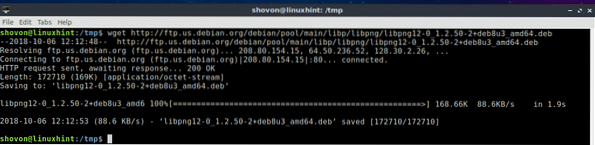
Теперь установите libpng12-0 с помощью следующей команды:
$ sudo dpkg -i libpng12-0_1.2.50-2 + deb8u3_amd64.деб
libpng12-0 должен быть установлен.

Теперь вернитесь в каталог Packet Tracer (/ opt / pt / bin) с помощью следующей команды:
$ cd / opt / pt / binЕсли вы попытаетесь запустить Packet Tracer, вы все равно можете получить некоторые ошибки! Необходимые библиотеки Qt не установлены.

Чтобы установить все необходимые библиотеки Qt, выполните следующую команду:
$ sudo apt update && sudo apt install libqt5webkit5 libqt5multimediawidgets5libqt5svg5 libqt5script5 libqt5scripttools5 libqt5sql5

Теперь нажмите у а затем нажмите
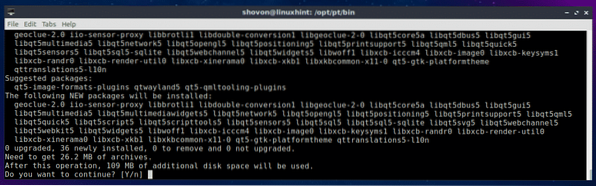
Библиотеки Qt должны быть установлены.
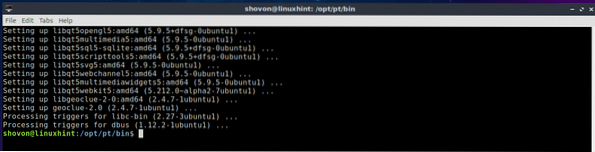
Теперь попробуйте снова запустить Packet Tracer.
$ ./ PacketTracer7Мы получили подсказку! Нажмите на ОК.
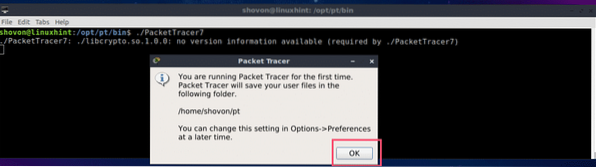
Теперь вы должны увидеть следующее окно. Войдите в свою учетную запись Cisco Network Academy.
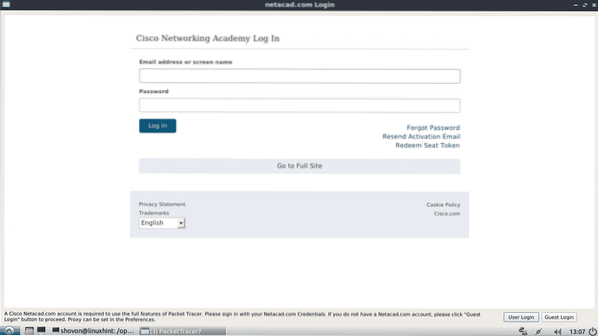
Packet Tracer 7.2 должно начаться.
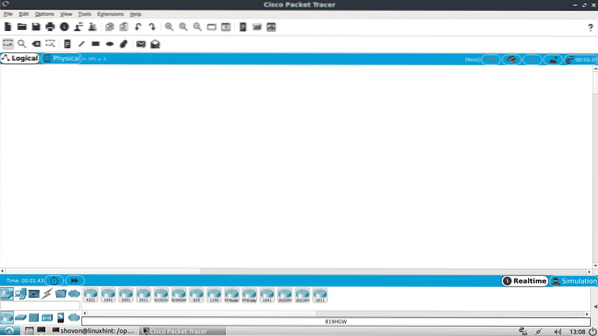
Вы также можете запустить Packet Tracer 7.2 с помощью следующей команды:
$ packettracer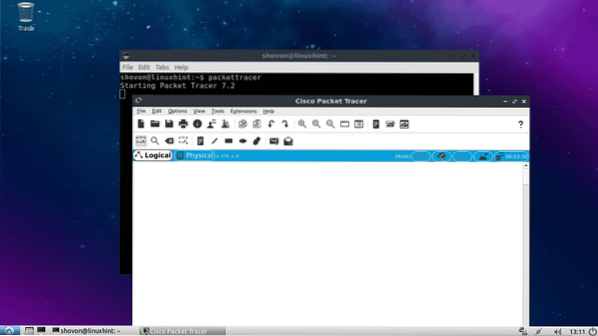
Использование Packet Tracer 7.2:
В этом разделе я спроектирую простую топологию сети и покажу вам, как работает Packet Tracer.
Сначала запустите Packet Tracer 7.2. Теперь нажмите на Сетевые устройства значок, а затем нажмите Переключатели значок, как отмечено на скриншоте ниже.
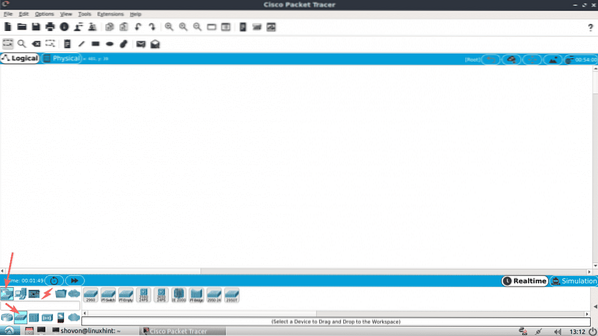
Теперь щелкните и перетащите один из переключателей в окно проекта.
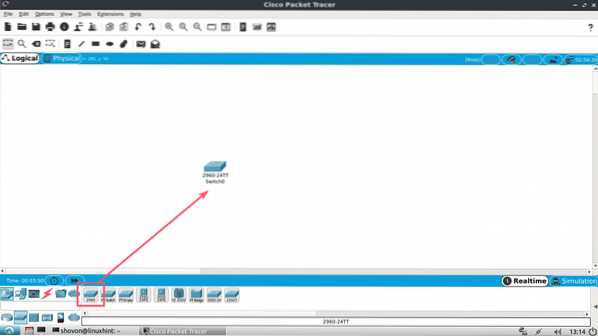
Теперь нажмите на Конечные устройства икона. Как видите, в списке перечислены многие конечные устройства, такие как ПК, ноутбук, сервер и т. Д.
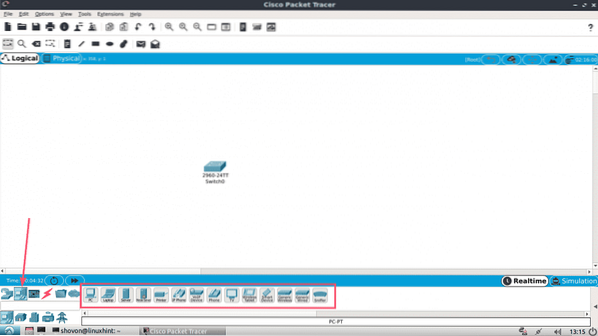
Теперь перетащите 2 ПК в окно проекта.
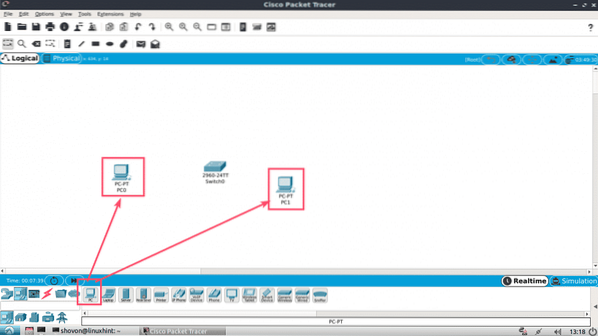
Теперь щелкните значок кабеля.
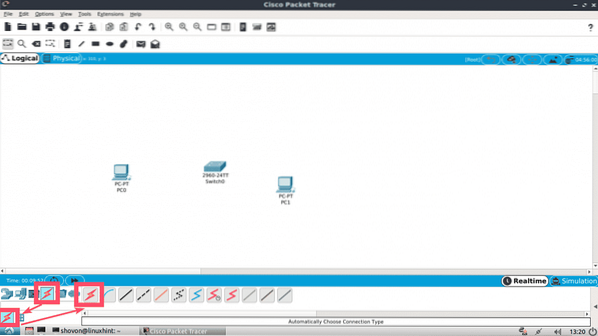
Затем нажмите на ПК, а затем на переключатель в окне вашего проекта. Они должны быть связаны.
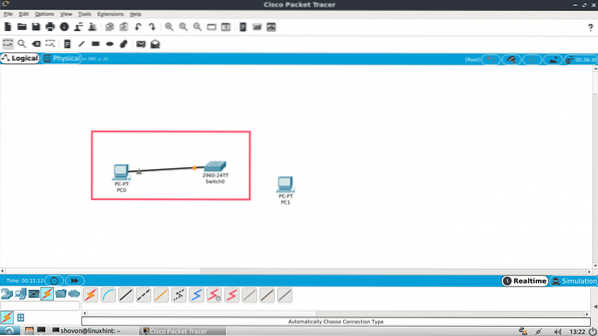
Таким же образом подключите другой компьютер к коммутатору.
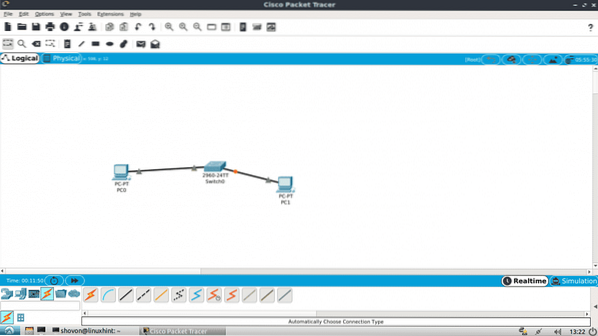
Теперь дважды щелкните любой из ПК, и вы должны увидеть следующее окно. Перейти к Рабочий стол вкладка.
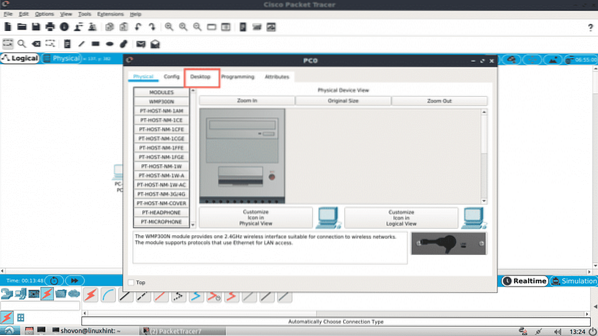
Теперь нажмите на Конфигурация.
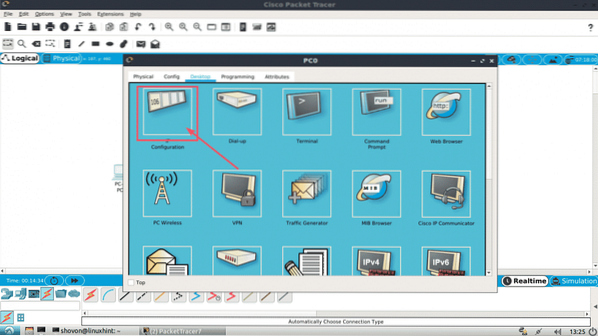
Теперь введите данные IPv4 на одном из ПК, как показано ниже, и нажмите кнопку Икс кнопка, как только вы закончите.
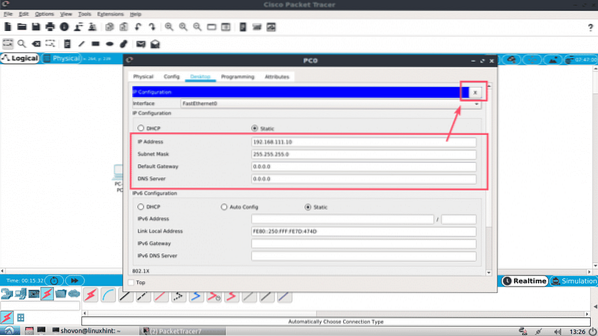
Таким же образом введите данные IPv4 на другом ПК следующим образом:
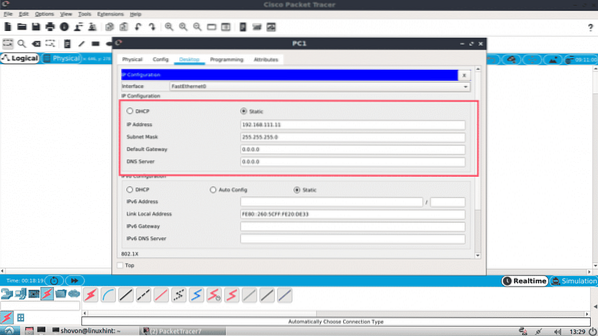
Теперь нажмите на Командная строка значок на одном из ПК.
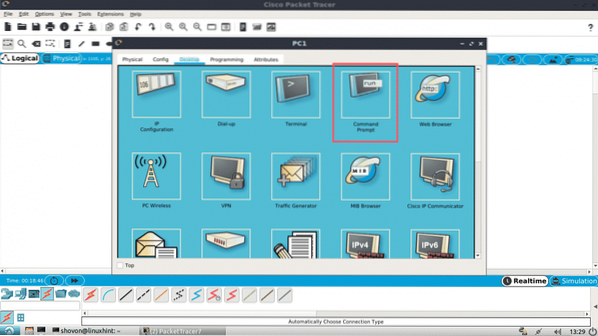
Командная строка должна запуститься. Теперь попробуйте пинговать один компьютер с другого.
$ пинг 192.168.111.10Как видите, пинг работает.
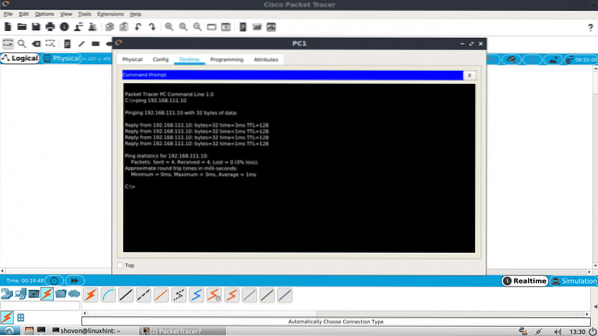
Как видите, пинг работает в обе стороны. Я могу подключиться к одному ПК с другого.
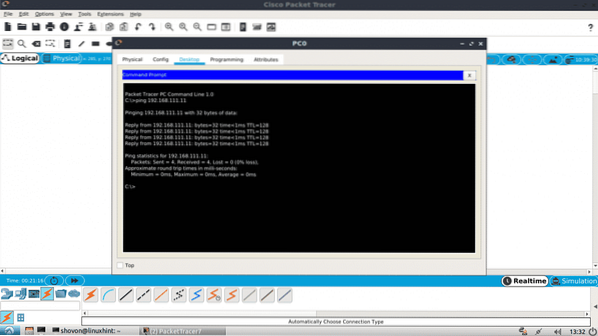
Вы также можете войти в консоль IOS своего коммутатора CISCO. Просто дважды щелкните Switch в окне вашего проекта и перейдите на вкладку CLI.
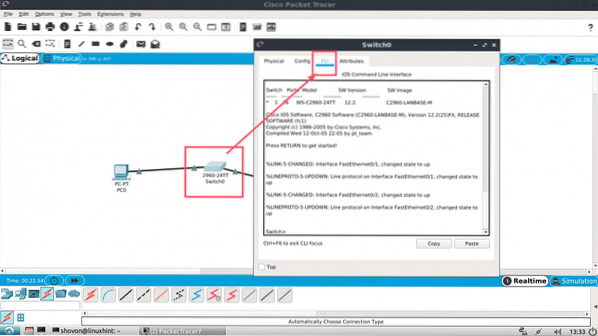
Вот как вы устанавливаете и используете Packet Tracer в Ubuntu 18.04 LTS. Спасибо, что прочитали эту статью.
 Phenquestions
Phenquestions


